作者:TI 工程师 Chris Meng
本文基于的软件环境是mmwave_sdk_01_00_00_05和CCS7.1。本文测试使用的硬件是xWR1642 EVM,类似的方法适用于xWR1443 EVM。
用户需要预先安装好mmwave sdk,CCS和Uniflash。相关链接如下:
- mmWave SDK: mmWave Software Development Kit
http://www.ti.com/tool/mmwave-sdk
- CCS7.1
http://processors.wiki.ti.com/index.php/Download_CCS#Code_Composer_Studio_Version_7_Downloads
- Uniflash
http://www.ti.com/tool/UNIFLASH
http://processors.wiki.ti.com/index.php/Category:CCS_UniFlash
运行具体步骤:
- 烧写mmv demo到xWR1642 EVM
a. 将xWR1642的EVM的SOP配置为101,然后将usb线连接到电脑,连上5V电源。你应该在PC的设备管理器里面看到如下两个串口:(串口号可能有所不同)
如果你没有看到类似的端口,请确认CCS是否有安装好。
b. 运行Uniflash工具
i. 选择你要烧录的芯片,例如IWR1642。点击确认。
ii. 点击start按钮
iii. 选择需要烧录的文件。对于xWR1642需要一个demo的bin文件。对于xWR1443需要bss的一个bin,和mss的一个bin,总共两个bin文件。
iv. 点击Setting&Uitlities选项,配置正确的串口(显示为XDS110 Class Application/User UART的串口号)
v. 点击Program选项,点击Load Image按钮。
vi. 正确烧写后,在Console窗口可以看到成功的log打印。
c. 关闭uniflash工具软件。断开EVM电源,将EVM的SOP配置为SOP0=1(短接),其他为0.
2. 运行mmv demo
a. 将xWR1642 EVM上电,保持usb连接。请确认SOP=001。
b. 登录mmWave Demo Visualizer (https://dev.ti.com/gallery/view/534566/mmWave_Demo_Visualizer/)。建议使用Chrome浏览器。如果是第一次使用,需要点击Option选项,配置正确的COM端口。注意,在设备管理器里面显示为XDS110 Class Application/User UART的串口号是CFG_port,显示为XDS110 Class Auxiliary Data Port的串口号为DATA_port。输入正确的串口号后,点击CONFIGURE配置串口。
第一次使用mmWave Demo Visualizer的时候会要求用户安装几个插件,请确保相关安装成功。
c. 用户可以在Configure串口选择和滑动选择条来选择自己的应用场景,确定后,点击SEND CONFIG TO MMWAVE DEVICE,系统会自动计算参数,并且把参数发给雷达芯片。在Console Messages串口,你可以看到系统下发的所有参数和命令。
d. 点击Plots,你可以看到当前的测试效果。
e. 如果用户想手动配置雷达参数,可以点击LOAD CONFIG FROM PC AND SEND按钮,选择需要配置的雷达参数。在mmwave sdk里面也有用于参考的参数,例如C:\ti\mmwave_sdk_01_00_00_05\packages\ti\demo\xwr16xx\mmw\profiles路径下的cfg文件。
f. 如果客户无法上网,可以使用离线安装的Visualizer,但是图像更新较网页版要慢。
i. 在网页https://dev.ti.com/gallery里搜索mmWaveDemo Visualizer关键字,并且下载相关安装文件。如果你下载的是windows下的安装文件,请注意下载文件的后缀是zip。
ii. 在windows下载安装的时候,会出现需要安装GUI Composer Runtime的提示,如果可以在线安装,请选择download from web。
如果无法上网,请事先根据下面的论坛讨论下载gcruntime-4.0.0-windows-installer.exe。或者根据i里面搜索到的GUI Composer Runtime下载链接下载。
https://e2e.ti.com/support/sensor/mmwave_sensors/f/1023/p/605114/2234673#2234673
iii. 安装成功后,启动软件,你会看到和网页类似的界面,其他操作设置同网页。
参考文档:
mmwave_sdk_user_guide.pdf (这个文档是在安装了mmwave sdk 01.00.00.05后的目录里:C:\ti\mmwave_sdk_01_00_00_05\docs\mmwave_sdk_user_guide.pdf)
Mmwave_uniflash_user_guide_v1.0.pdf (http://processors.wiki.ti.com/images/f/f5/Mmwave_uniflash_user_guide_v1.0.pdf)


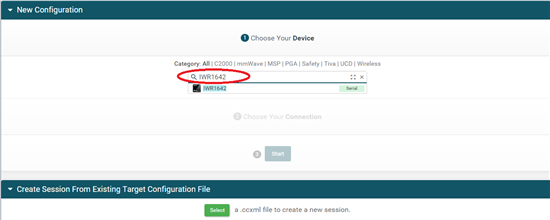
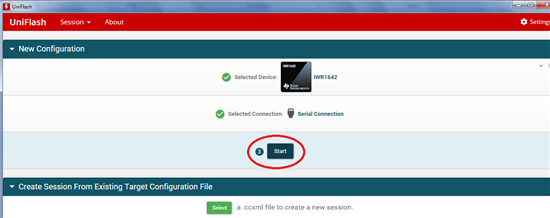
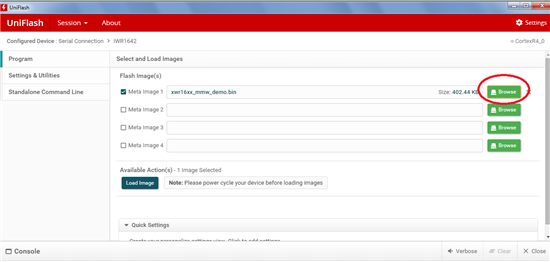
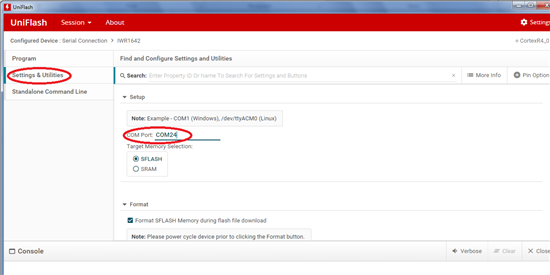
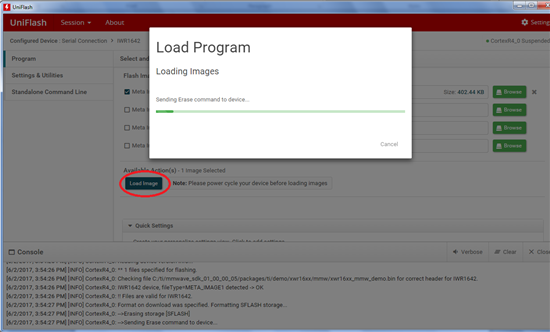
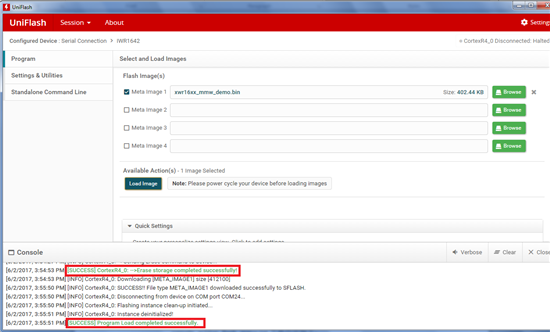
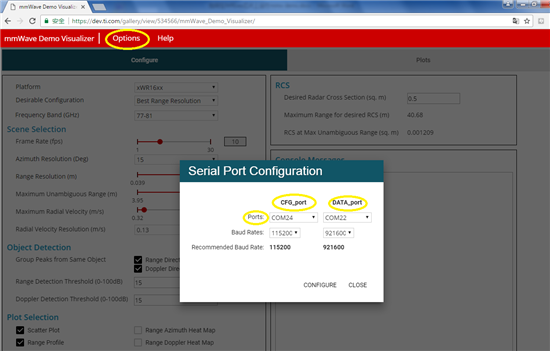
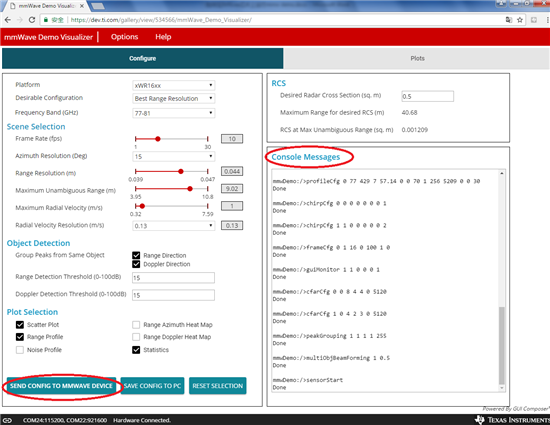
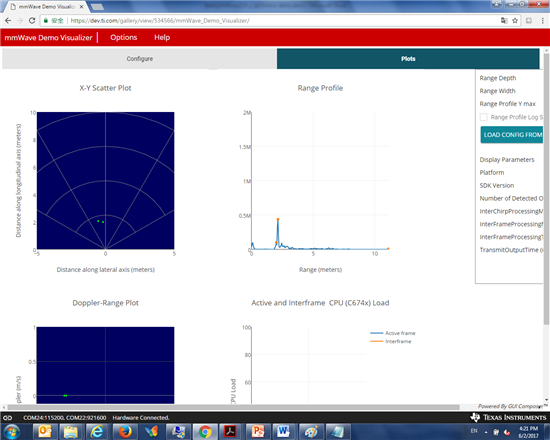
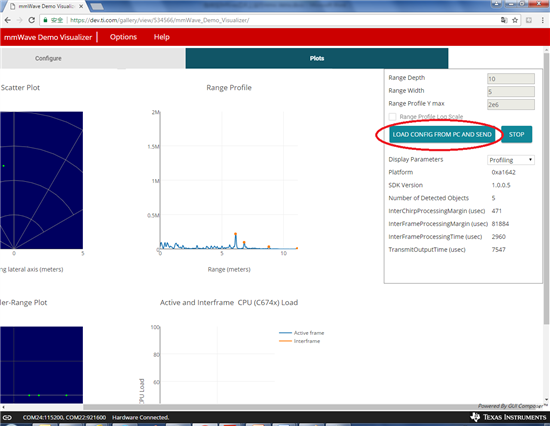
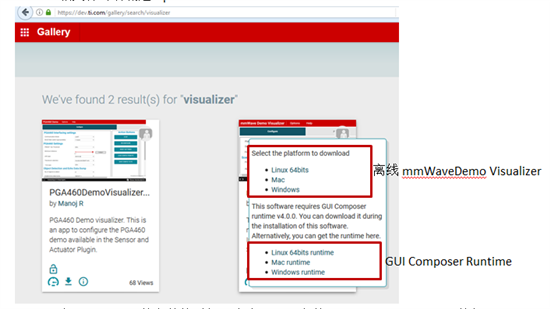
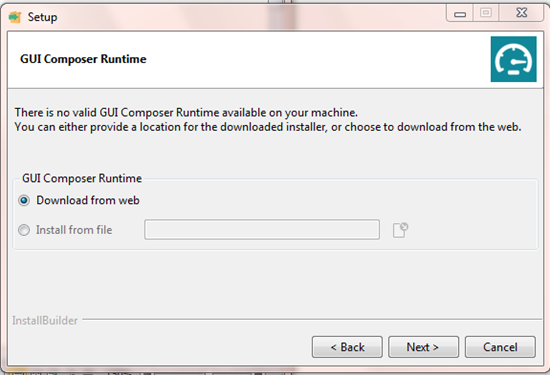
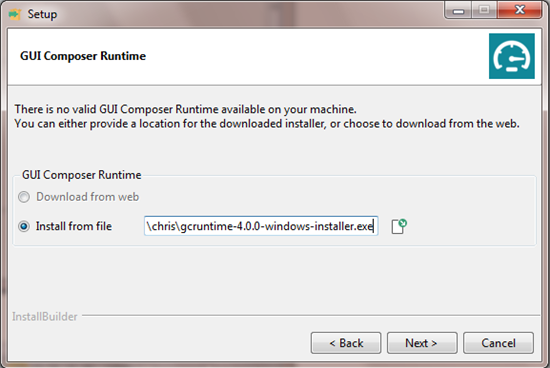
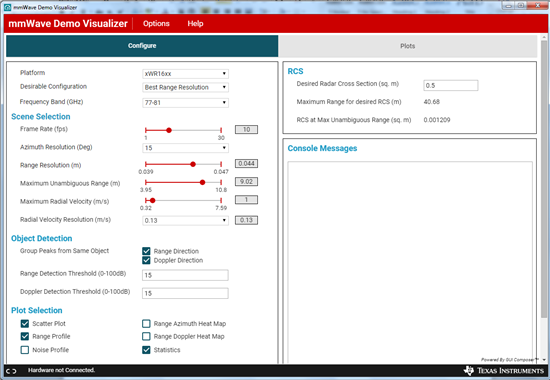
热门评论